在手机WPS中添加图片和导入图片到表格是我们在日常办公和学习中经常需要用到的操作,在手机WPS中添加图片可以让文档更加生动形象,而在表格中导入图片则可以使数据更加直观易懂。通过简单的操作步骤,我们可以轻松完成这些操作,提高工作效率和文档质量。接下来让我们一起来了解一下手机WPS中如何添加图片和将图片导入到表格中的方法吧!
手机WPS表格怎么导入图片
具体方法:
1.首先,在手机桌面上。打开WPS应用。
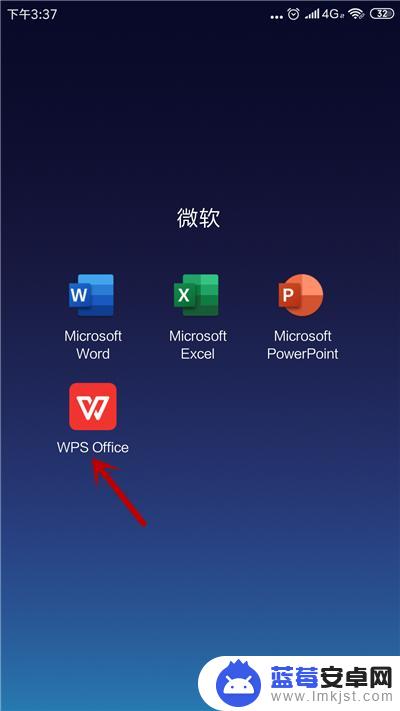
2.进入主界面,点击【打开】选项。
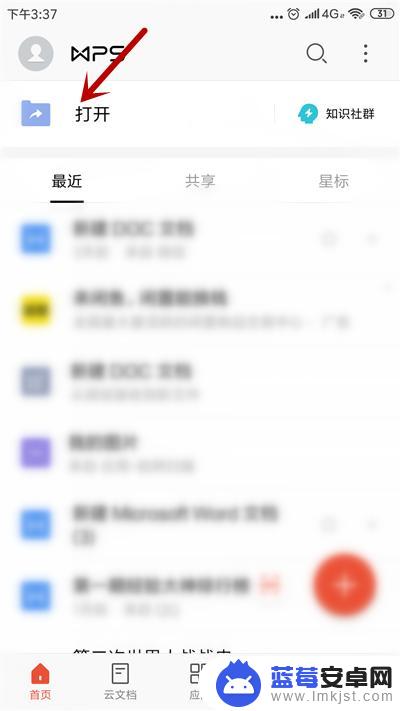
3.打开表格,点击左下角【菜单】选项。
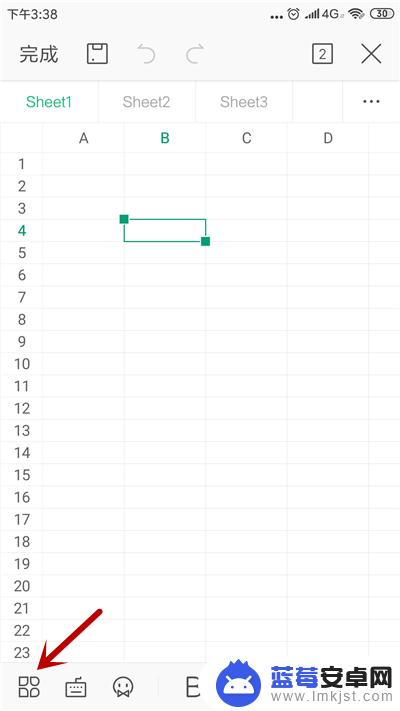
4.在菜单中,找到【插入】选项并点击。
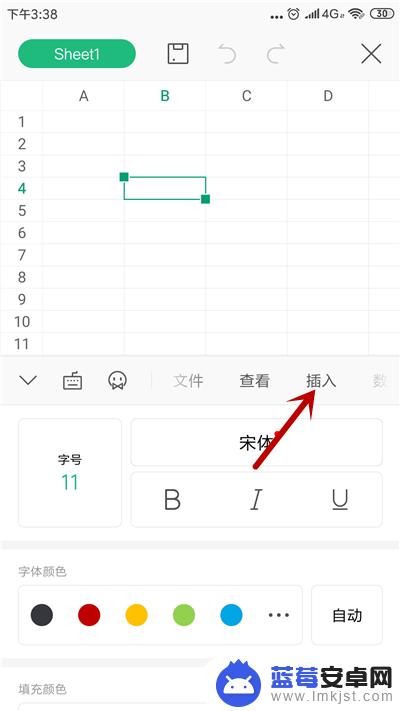
5.之后,点击【图片】选项,如图所示。
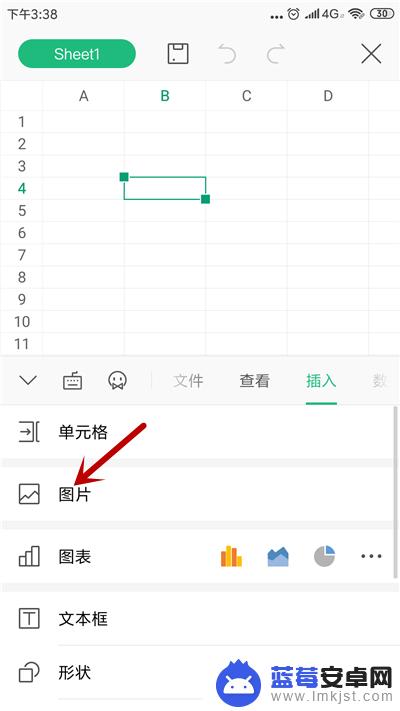
6.选择插入照片的方式,点击【相册】。
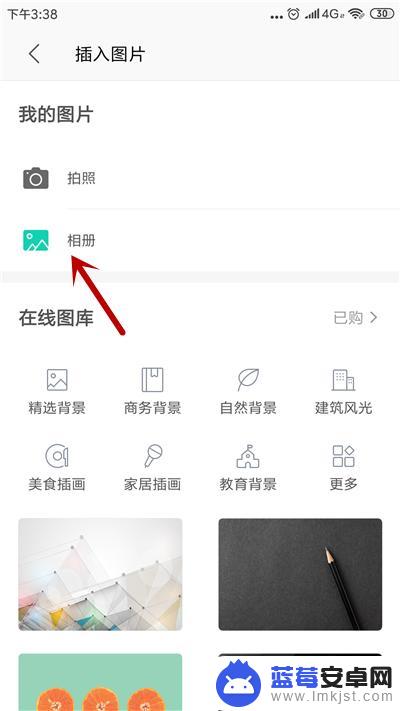
7.在手机相册里选择图片,点击【确定】。
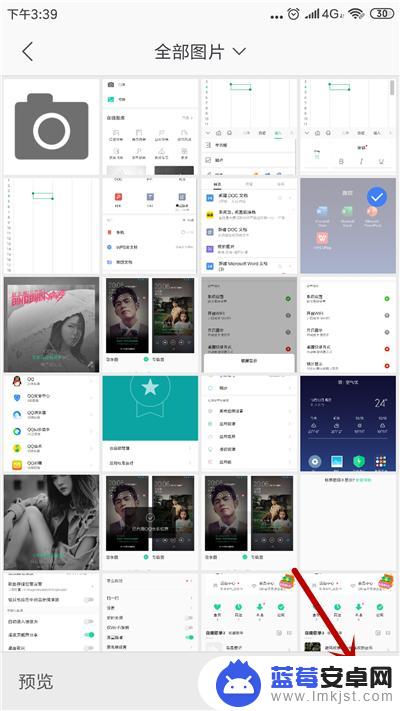
8.这样,就成功把图片插入到了表格中。
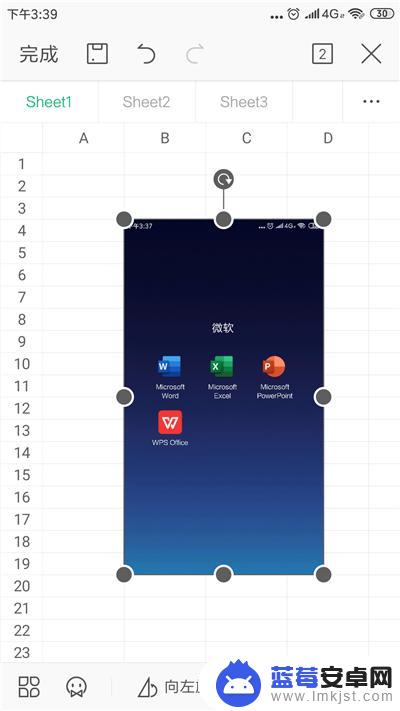
以上是关于如何在手机wps中添加图片的全部内容,如果有任何疑问,您可以根据小编的步骤进行操作,希望这能对大家有所帮助。












